Administratorlar üçün rəhbər vəsait
Цифровой отпечаток CSV
Для создания банка цифровых отпечатков на вкладке Цифровые отпечатки нажмите кнопку CSV-файлы:
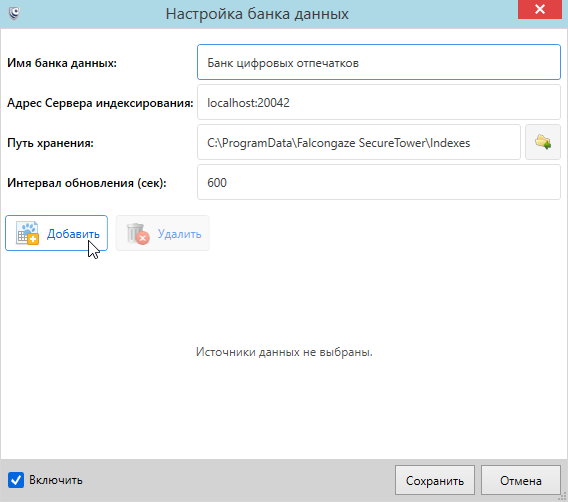
- В окне Настройка банка данных введите имя банка в поле Имя банка данных.
- Вы можете указать любой Сервер индексирования в поле Адрес Сервера индексирования, если требуется. Если указан Сервер индексирования, расположенный на другом хосте, то Центральный сервер и указанный Сервер индексирования должны иметь доступ к указанному файлам и папкам.
- Вы можете изменить установленный по умолчанию путь хранения банка данных, если требуется. Для этого в поле Путь хранения задайте путь к папке на указанном Сервере индексирования либо нажмите кнопку обзора
 и в окне Выбор папки укажите директорию на диске сервера.
и в окне Выбор папки укажите директорию на диске сервера. - В поле Интервал обновления введите время в секундах, через которое система будет обновлять цифровые отпечатки в банке данных.
- Нажмите Добавить для выбора файла-источника.
- В окне настройки источника в поле ввода Путь к файлу укажите местоположение CSV-файла, цифровой отпечаток которого необходимо добавить в банк данных:
- Для того чтобы указать файл на диске сервера, введите полный путь к файлу либо нажмите кнопку обзора
 и в открывшемся окне Выбор файла укажите файл на диске.
и в открывшемся окне Выбор файла укажите файл на диске.
- Для того чтобы указать файл на диске сетевого ресурса, введите сетевой путь к файлу в UNC-формате: \\<имя компьютера>\<директория с общим доступом>\<имя файла>. Убедитесь, что Центральный сервер и Сервер индексирования имеют права доступа к указанному компьютеру.
- Нажмите Выбрать для завершения.
- В поле Разделитель полей введите разделитель, который будет использован для выделения полей в файле (например, знак "," или ";").
- Отметьте соответствующую опцию, если требуется исключить первую строку из анализа файла. Исключение первой строки рекомендуется для документов табличного типа, где первой строкой являются заголовки столбцов таблицы.
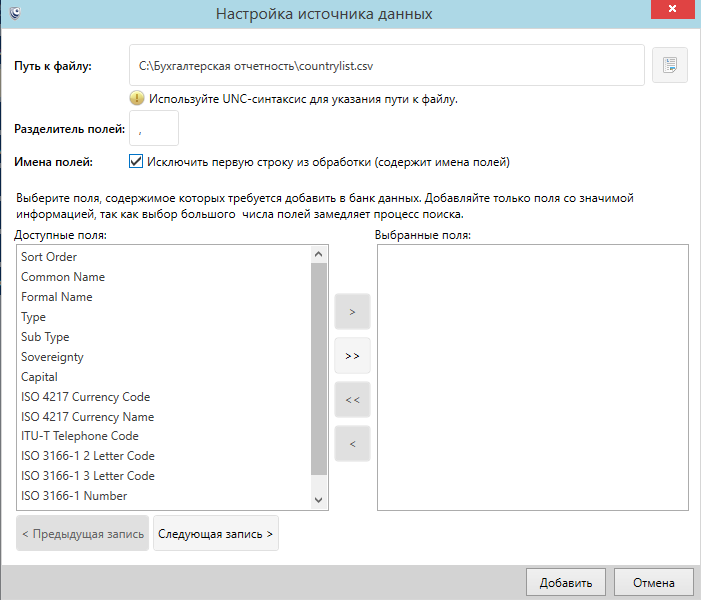
- В отобразившемся поле Доступные поля сформируйте список полей, сочетание которых будет отслеживаться системой при выполнении поиска в перехваченных данных. Если отправленная каким-либо пользователем запись из файла CSV либо ее часть содержит информацию по выбранным полям (например, имя и номер телефона), то такой документ будет обнаружен при поиске по данному банку цифровых отпечатков. При работе с полями следуйте рекомендациям, приведенным далее:
- Для добавления поля в список выбранных выделите необходимое поле и нажмите кнопку
 .
. - Для добавления всех доступных полей файла CSV нажмите кнопку
 . Добавленные поля будут отображаться в списке Выбранные поля. Для удаления полей из списка Выбранные поля выделите нужное поле и нажмите кнопку
. Добавленные поля будут отображаться в списке Выбранные поля. Для удаления полей из списка Выбранные поля выделите нужное поле и нажмите кнопку  .
. - Для удаления всех полей из списка выбранных нажмите кнопку
 .
. - Для просмотра значений полей CSV-файла используйте кнопки Предыдущая запись и Следующая запись.
- После завершения формирования списка полей, предназначенных для снятия цифрового отпечатка, нажмите Добавить.
- Для удаления либо изменения добавленных источников данных следуйте указаниям пункта Управление источниками данных текущего параграфа.
- Убедитесь, что опция Включить (в нижнем левом углу окна) отмечена. Если требуется временно отключить банк данных и сделать недоступным для поиска, но сохранить его в системе, снимите флажок с опции Включить.
- Нажмите Сохранить для создания банка данных и добавления его в систему.
Управление источниками данных
- Для того чтобы удалить источник данных из списка, выберите его в списке и нажмите Удалить либо нажмите кнопку настроек
 соответствующего источника и выберите команду Удалить.
соответствующего источника и выберите команду Удалить. - Для того чтобы изменить настройки источника, нажмите кнопку настроек
 соответствующего источника и выберите команду Настройки.
соответствующего источника и выберите команду Настройки.
